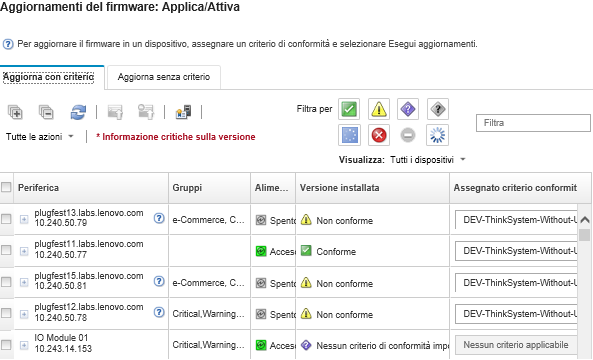Applicazione degli aggiornamenti firmware di ThinkSystem SR635/SR655 tramite un'immagine BoMC utilizzando i criteri di conformità
Se Lenovo XClarity Administrator identifica un dispositivo gestito come non conforme, è possibile applicare manualmente gli aggiornamenti firmware a tutti i componenti dei server ThinkSystem SR635 e SR655 selezionati che non sono conformi ai criteri di conformità del firmware assegnati, utilizzando un'immagine in bundle che contiene i pacchetti di aggiornamento firmware applicabili. L'immagine in bundle viene creata durante il processo di aggiornamento raccogliendo tutti i pacchetti di aggiornamento firmware dai criteri di conformità.
Prima di iniziare
- Leggere le considerazioni sull'aggiornamento del firmware prima di tentare di aggiornare il firmware sui dispositivi gestiti (vedere Considerazioni sugli aggiornamenti firmware).
- Inizialmente, i dispositivi non supportati dagli aggiornamenti non vengono visualizzati. Non è possibile selezionare i dispositivi non supportati dagli aggiornamenti.
- Per impostazione predefinita, tutti i componenti rilevati sono elencati come disponibili per l'applicazione degli aggiornamenti; tuttavia, la presenza di firmware di livello inferiore potrebbe far sì che un componente non venga visualizzato nell'inventario o non presenti informazioni complete sulla versione. Per visualizzare l'elenco di tutti i pacchetti basati su criteri disponibili per l'applicazione di aggiornamenti, fare clic sull'icona e selezionare Supporto potenziato per dispositivi di livello inferiore. Quando questa opzione è selezionata, la voce
Altro software disponibile
è riportata nella colonna Versione installata per i dispositivi non rilevati. Per ulteriori informazioni, vedere Configurazione delle impostazioni globali di aggiornamento del firmware.Nota- Le impostazioni globali non possono essere modificate se sono in corso aggiornamenti ai dispositivi gestiti.
- La generazione delle opzioni aggiuntive richiede alcuni minuti. Dopo alcune informazioni, potrebbe essere necessario fare clic sull'icona Aggiorna (
 ) per aggiornare la tabella.
) per aggiornare la tabella.
- Verificare che nessun processo sia attualmente in esecuzione sul server di destinazione. Se sono in esecuzione dei processi, il processo di aggiornamento viene messo in coda fino al completamento di tutti gli altri processi. Per visualizzare un elenco dei processi attivi, fare clic su .
- Se abilitata, l'opzione di avvio WOL (Wake-on-LAN) può interferire con le operazioni di XClarity Administrator che spengono il server, inclusi gli aggiornamenti firmware se nella rete è presente un client Wake-on-LAN che genera comandi
Magic Packet per riattivazione
. - Verificare che la password di accensione e la password di configurazione siano entrambe disabilitate. Se queste password sono abilitate e i server vengono riavviati automaticamente, l'aggiornamento firmware avrà esito negativo durante il controllo di conformità.
L'applicazione degli aggiornamenti firmware in bundle è supportata solo per i server ThinkSystem SR635 e SR655.
L'applicazione di aggiornamenti firmware in bundle è supportata solo per l'indirizzo IPv4. Gli indirizzi IPv6 non sono supportati.
Verificare che ciascun dispositivo di destinazione sia stato avviato nel sistema operativo almeno una volta per recuperare le informazioni complete dell'inventario.
Per utilizzare la funzione di aggiornamento in bundle è richiesto il firmware del controller di gestione della scheda di base v2.94 o versione successiva.
Vengono utilizzati solo gli aggiornamenti firmware dei pacchetti del repository o i singoli aggiornamenti firmware. I pacchetti UpdateXpress System Packs (UXSPs) non sono supportati.
- Solo gli aggiornamenti firmware scaricati vengono applicati. Aggiornare il catalogo prodotti e scaricare gli aggiornamenti firmware appropriati (vedere Aggiornamento del catalogo prodotti e Download degli aggiornamenti firmware).NotaQuando
XClarity Administrator viene installato per la prima volta, il catalogo prodotti e il repository sono vuoti. Il controllo di conformità è supportato solo per il controller di gestione della scheda di base e UEFI nei server ThinkSystem SR635 e SR655. XClarity Administrator tenta comunque di applicare gli aggiornamenti firmware a tutti i componenti hardware disponibili.
Gli aggiornamenti vengono applicati in base ai criteri di conformità del firmware assegnati. Non è possibile scegliere di aggiornare un sottoinsieme di componenti.
XClarity Administrator v3.2 o versione successiva è richiesto per applicare gli aggiornamenti firmware per Lenovo XClarity Provisioning Manager (LXPM), i driver Windows LXPM o i driver Linux LXPM ai server ThinkSystem SR635 e SR655.
Gli aggiornamenti del controller di gestione della scheda di base e UEFI vengono ignorati se la versione attualmente installata è superiore ai criteri di conformità assegnati.
I criteri di conformità del firmware devono essere creati e assegnati ai dispositivi ai quali si desidera applicare gli aggiornamenti firmware. Per ulteriori informazioni, vedere Creazione e assegnazione di criteri di conformità del firmware.
I dispositivi selezionati verranno spenti prima di avviare il processo di aggiornamento. Verificare che qualsiasi carico di lavoro in esecuzione venga interrotto oppure, se si lavora in un ambiente virtualizzato, venga spostato su un server differente.
Informazioni su questa attività
Il processo di aggiornamento in bundle aggiorna innanzitutto il controller di gestione della scheda di base e UEFI fuori banda. Al termine degli aggiornamenti, il processo crea un'immagine in bundle del firmware restante nei criteri di conformità in base al tipo di macchina. Quindi, il processo monta l'immagine sul dispositivo selezionato e riavvia il dispositivo per avviare l'immagine. L'immagine viene eseguita automaticamente per completare gli aggiornamenti rimanenti.
È possibile aggiornare il firmware in bundle su un massimo di 10 dispositivi alla volta. Se si sceglie di aggiornare il firmware in bundle su più di 10 dispositivi, i dispositivi restanti vengono messi in coda. Un dispositivo in coda viene rimosso dalla coda di aggiornamento firmware in bundle
al termine dell'attivazione di un dispositivo su cui è stato eseguito un aggiornamento firmware in bundle.
Se si verifica un errore durante l'aggiornamento di un componente nel dispositivo, il processo di aggiornamento firmware non aggiorna il firmware per quel componente specifico; tuttavia, il processo di aggiornamento firmware continua ad aggiornare gli altri componenti nel dispositivo e tutti gli altri dispositivi nel processo di aggiornamento firmware corrente.
Procedura
Per applicare gli aggiornamenti firmware sotto forma di immagine in bundle sui dispositivi gestiti, completare le seguenti operazioni.
Al termine
Quando si applica un aggiornamento firmware, se il server non entra in modalità di manutenzione, tentare di applicare nuovamente l'aggiornamento.
Se gli aggiornamenti non sono stati completati correttamente, vedere Problemi del repository e dell'aggiornamento firmware per la risoluzione dei problemi e le azioni correttive.
Dalla pagina Aggiornamenti firmware: Applica/Attiva è possibile eseguire le seguenti azioni.
Esportare il firmware e le informazioni di conformità per ogni dispositivo gestito facendo clic su .
NotaIl file CSV contiene solo le informazioni filtrate nella vista corrente. Non sono incluse le informazioni escluse dalla vista e quelle presenti nelle colonne nascoste.Annullare un aggiornamento applicato a un dispositivo selezionando il dispositivo e facendo clic sull'icona Annulla aggiornamento (
 ).NotaÈ possibile annullare gli aggiornamenti firmware in coda. Una volta avviato il processo di aggiornamento, l'aggiornamento del firmware può essere annullato solo quando il processo di aggiornamento sta eseguendo un'attività diversa da quella di applicazione dell'aggiornamento, come il passaggio alla modalità di manutenzione o il riavvio del dispositivo.
).NotaÈ possibile annullare gli aggiornamenti firmware in coda. Una volta avviato il processo di aggiornamento, l'aggiornamento del firmware può essere annullato solo quando il processo di aggiornamento sta eseguendo un'attività diversa da quella di applicazione dell'aggiornamento, come il passaggio alla modalità di manutenzione o il riavvio del dispositivo.Visualizzare lo stato dell'aggiornamento firmware direttamente dalla pagina Applica/Attiva nella colonna Stato.
Monitorare lo stato del processo di aggiornamento dal log dei processi. Dal menu Lenovo XClarity Administrator, fare clic su .
Per ulteriori informazioni sul log dei processi, vedere Monitoraggio dei processi.
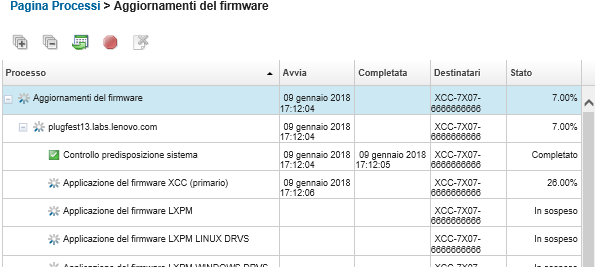
Una volta completati i processi di aggiornamento del firmware, è possibile verificare la conformità dei dispositivi facendo clic su per tornare alla pagina Aggiornamenti firmware: Applica/Attiva e facendo clic qui sull'icona Aggiorna (
 ). La versione del firmware attualmente attiva su ciascun dispositivo è elencata nella colonna Versione installata.
). La versione del firmware attualmente attiva su ciascun dispositivo è elencata nella colonna Versione installata.